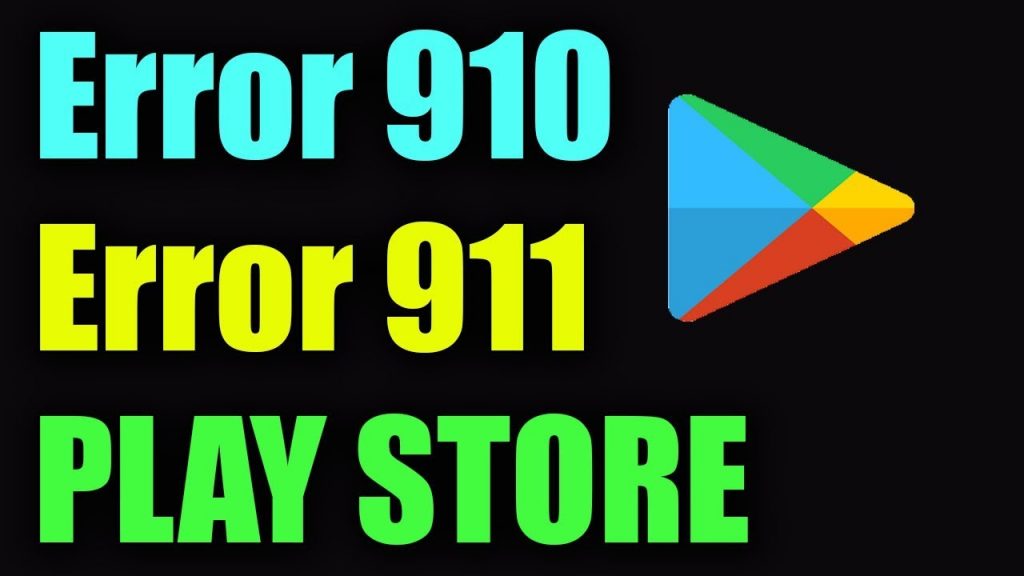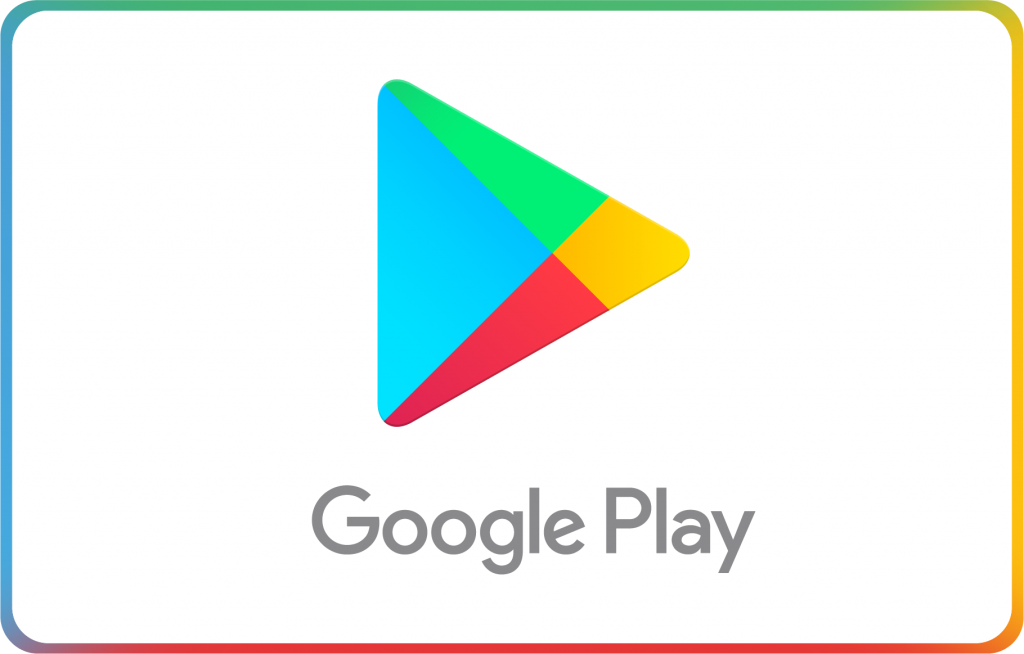El uso de Google Play Store es esencial para descargar y actualizar aplicaciones en dispositivos Android. Sin embargo, a veces nos encontramos con problemas técnicos que pueden interferir con nuestra experiencia. Un error recurrente entre los usuarios de Google Play Store es el «Error 911». Este artículo está enfocado en proporcionarle una guía completa para solucionar este error, asegurándonos de que pueda continuar disfrutando de la tienda sin interrupciones.
A continuación, analizaremos a fondo las distintas causas del «Error 911» y presentaremos métodos efectivos para resolverlo.
Causas comunes del «Error 911» en Google Play Store
Problemas de conexión a Internet
Una de las principales causas del «Error 911» es una conexión a Internet inestable o débil. Google Play Store requiere una conexión constante y fiable para descargar y actualizar aplicaciones. Si la conexión se interrumpe, el proceso de descarga puede fallar, resultando en este error.
Configuración de la red WiFi
Otra causa frecuente está relacionada con las configuraciones de las redes WiFi, especialmente aquellas que requieren autenticación adicional a través de un navegador web, como a menudo es el caso en redes públicas.
Problemas con los datos de la aplicación Google Play Store
El «Error 911» también puede deberse a problemas internos dentro de la aplicación Google Play Store misma o en los servicios de Google Play, como datos corruptos o caché acumulada.
Soluciones efectivas para el «Error 911»
Paso 1: Verificar la conexión a Internet
Comprobar el estado de la conexión
Lo primero que debemos hacer es verificar nuestra conexión a Internet. Si estamos usando una conexión WiFi, asegurémonos de que funcione correctamente y tenga una señal fuerte. Si es posible, reinicie el router para solventar posibles problemas temporales de conectividad.
Cambiar a datos móviles
Si sospechamos que la red WiFi puede ser la causa del problema, una solución rápida es cambiar a datos móviles. Esto puede ayudar a determinar si el problema reside en la red WiFi.
Paso 2: Autenticar la red WiFi
Si estamos utilizando una red WiFi que requiere autenticación en un navegador web (como en muchos lugares públicos), debemos asegurarnos de haber completado esta autenticación. Intente abrir el navegador web y acceder a cualquier sitio web; si nos redirige a una página de inicio de sesión, introduzca las credenciales necesarias.
Paso 3: Borrar caché y datos de Google Play Store
Como borrar caché y datos
1. Abrir configuración del dispositivo: Diríjase a ‘Configuración’ en su dispositivo Android.
2. Acceder a la sección de aplicaciones: Seleccione ‘Aplicaciones’ o ‘Administrador de aplicaciones’, según su dispositivo.
3. Seleccionar Google Play Store: Desplácese y toque ‘Google Play Store’.
4. Borrar caché y datos: Presione ‘Almacenamiento’ y luego seleccione ‘Borrar caché’. Luego, presione ‘Borrar datos’ para limpiar la caché y los datos temporales.
Borrar el caché y los datos puede resolver problemas internos que estén causando el «Error 911».
Paso 4: Borrar caché y datos de los Servicios de Google Play
Además de la aplicación de Google Play Store, también debemos realizar esta operación en los Servicios de Google Play:
1. Proceda de manera similar: Abra ‘Configuración’ -> ‘Aplicaciones’ -> ‘Servicios de Google Play’.
2. Borrar caché y datos: Seleccione ‘Almacenamiento’, luego ‘Borrar caché’ y ‘Borrar datos’.
Paso 5: Reiniciar el dispositivo
Una medida simple pero efectiva puede ser reiniciar el dispositivo. A veces, un reinicio puede resolver problemas técnicos menores que causan el error.
Paso 6: Actualizar la tarjeta SD (si corresponde)
Si estamos usando una tarjeta SD y nuestras aplicaciones se encuentran almacenadas en ella, es posible que necesitemos trasladarlas a la memoria interna para evitar este error. Los pasos son:
1. Mover aplicaciones a la memoria interna: Personalizar ‘Configuración’ -> ‘Almacenamiento’ -> ‘Aplicaciones’ y seleccionar las aplicaciones que deseamos mover.
2. Formatear tarjeta SD (si es necesario): Si la tarjeta SD presenta corrupción, formatéela después de respaldar cualquier dato importante.
El «Error 911» en Google Play Store puede ser frustrante, pero con los pasos detallados anteriormente, podrá resolver este problema y restaurar el funcionamiento normal de sus descargas y actualizaciones. Recuerde siempre comenzar con la verificación de su conexión a Internet y progresar hacia pasos más técnicos si es necesario. Este enfoque sistemático asegurará que cualquier causa potencial del error sea identificada y solucionada.
En «Descargar Play Store», nos esforzamos por proporcionar soluciones comprensibles y efectivas para los problemas comunes que enfrentan los usuarios de Android. Siguiendo esta guía, esperamos que pueda navegar y descargar aplicaciones en Google Play Store sin contratiempos.